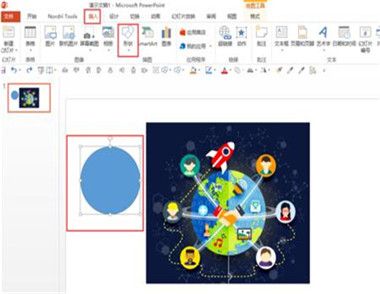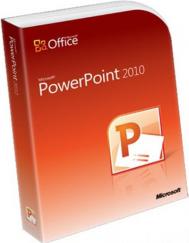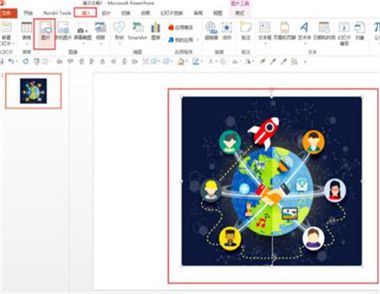ppt如何将插入的图片弄成特定形状
1.选择插入PPT中的图片。
2.选择需要的形状。
3.ctrl+c复制插入的图片,选择形状【右键】选择【设置形状格式】点击【图片或纹理填充】。
4.选择图片填充下面的【剪切板填充】完成形状填充。
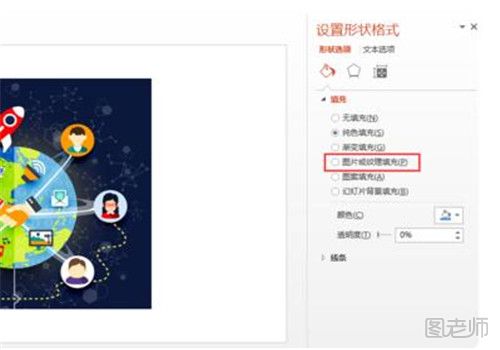
怎么一键隐藏PPT所有动画效果
有时,我们制作PPT时做了动画效果,放映时却不希望播放它们。怎么办呢?一个一个删了动画,麻烦不说,万一之后有想要动画,还得一个一个再加回来。其实,【设置幻灯片放映】功能中有提供【放映时不加动画】的选择。
放映时不加动画设置
(本文来源于图老师网站,更多请访问http://m.tulaoshi.com/ppttupianxingzhuang/)点击【幻灯片放映】选项卡、【设置幻灯片放映】,在弹出的【设置放映方式】对话框中,勾选【放映时不加动画】,点击【确定】即可。
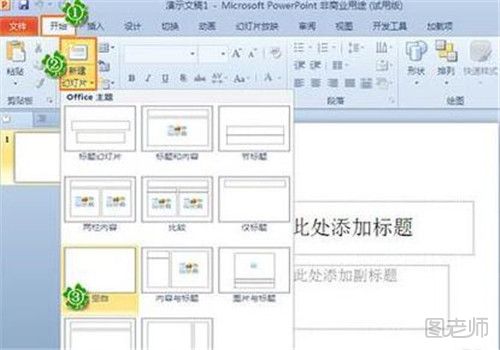
PPT配色方法
二次色设计(secondary):把二次色绿、紫、橙色结合起来。
类比设计(analogous):在色相环上任选三个连续的色彩或任一明色和暗色。
互补设计(complement):使用色相环上全然相反的颜色。
中性设计(neutral):加入颜色的补色或黑色使它色彩消失或中性化。
原色设计(primary):把纯原色红、黄、蓝色结合起来。
三次色三色设计(tertiary):三次色三色设计是下面二个组合中的一个,并且在色相环上每个颜色彼此都有相等的毕业论文ppt模板下载距离。红橙、黄绿、蓝紫、蓝绿、黄橙、红紫。
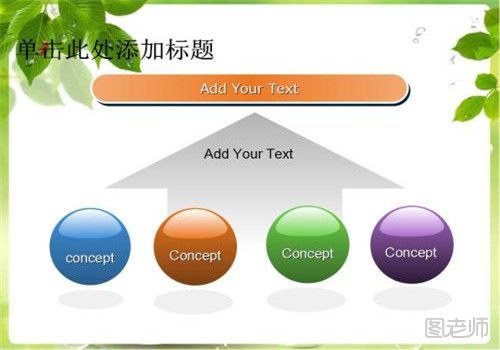
相关链接: